ie瀏覽器怎麼升級為最新版本?有些使用者還是使用ie瀏覽器進行資源獲取,系統官方總會不定時的更新各種版本,很多小夥伴就想將其更新為最新的版本,那麼該瀏覽器更新的步驟是什麼呢?下面就來為大家分享一下方法吧。操作步驟1、開啟IE瀏覽器,在瀏覽器右上角點選工具按鈕,選擇關於Internet explorer,在彈出的關於Internet explorer視窗上,勾選【自動安裝新版本】。在點擊關閉。

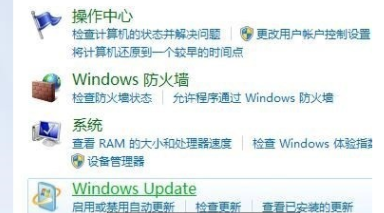
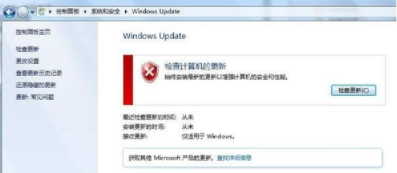
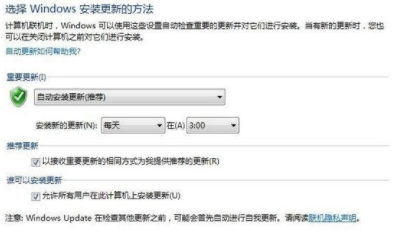
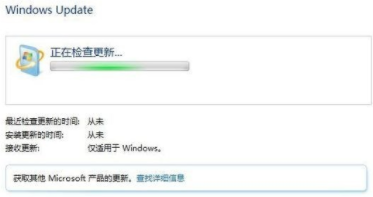
以上是ie瀏覽器怎麼升級為最新版本 ie瀏覽器升級為最新版本方法的詳細內容。更多資訊請關注PHP中文網其他相關文章!




